WordPress 사이트를 관리하는 것은 간단할 수 있지만 비밀번호 변경 알림으로 가득 찬 받은 편지함을 처리하는 것은 불편하고 웹 사이트의 효율성을 저하시킬 수 있습니다.
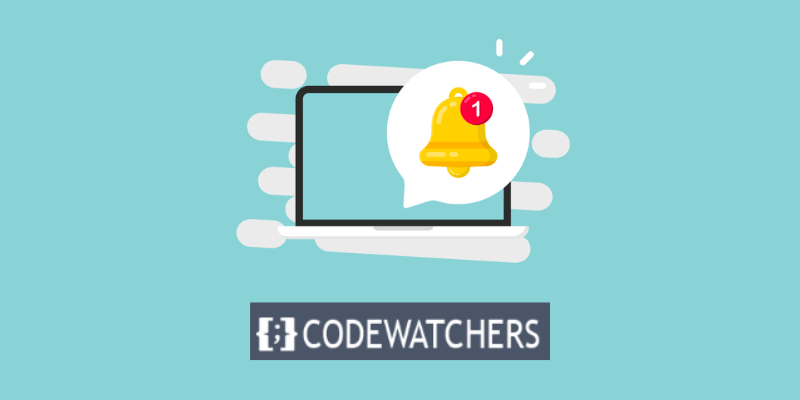
다행히도 간단한 해결책이 있습니다. 이 글에서는 복잡한 이메일을 줄이고 웹사이트 보안을 강화하기 위해 WordPress에서 비밀번호 변경 알림을 끄는 단계를 안내하겠습니다.
비밀번호 변경 알림을 끄는 것의 장점과 단점
먼저, 비밀번호 변경 알림을 비활성화하는 것의 장점과 단점을 고려하십시오.
장점
- 복잡한 이메일을 줄이고 중요한 웹사이트 메시지에 집중할 수 있습니다. 사이트에 사용자가 많거나 비밀번호를 지속적으로 변경하는 경우 불필요하고 방해가 되는 알림을 많이 받을 수 있습니다. 받은 편지함을 꺼서 깨끗하고 정리된 상태로 유지할 수 있습니다.
- 해커가 귀하의 계정에 접근하는 것을 더 어렵게 만들어 웹사이트의 보안을 강화할 수 있습니다. 귀하 또는 다른 사용자가 비밀번호를 변경할 때마다 이메일 알림을 받으면 해커가 이러한 이메일을 가로채거나 스푸핑하여 귀하의 계정에 액세스할 수 있습니다. 이러한 알림을 끄면 해커에게 비밀번호 변경 내용을 알리고 잠재적인 공격을 피할 수 있습니다.
단점
- 중요한 계정 활동 알림을 놓칠 수 있습니다. 귀하 또는 다른 사용자가 귀하가 알지 못하거나 동의하지 않고 비밀번호를 변경하는 경우 이메일 알림을 받지 않으면 귀하는 이를 알지 못할 수도 있습니다. 이는 귀하의 계정이 손상되었거나 해킹되었음을 의미할 수 있으며, 이 경우 계정을 보호하기 위한 조치를 취해야 합니다. 이러한 알림을 비활성화하면 불법적인 비밀번호 변경을 식별하고 방지하는 능력을 상실할 수 있습니다.
- 비밀번호를 잊어버리면 계정에 액세스하지 못할 수 있습니다. 비밀번호를 변경하고 잊어버린 경우 또는 이메일 계정에 액세스할 수 없는 경우 이메일 알림을 사용하여 비밀번호를 재설정해야 할 수도 있습니다. 그러나 이러한 알림을 비활성화하면 비밀번호 재설정 링크를 받지 못하여 계정을 복구하지 못할 수도 있습니다. 이로 인해 웹사이트의 중요한 데이터와 설정이 손실될 수 있습니다.
보시다시피 WordPress 웹사이트에서 비밀번호 변경 알림을 끄면 장점과 단점이 모두 있습니다.
놀라운 웹사이트 만들기
최고의 무료 페이지 빌더 Elementor와 함께
지금 시작결정을 내리기 전에 장점과 단점을 주의 깊게 평가해야 합니다. 이 기능을 끄기로 결정한 경우 강력하고 고유한 비밀번호 사용, 이중 인증 활성화, 웹사이트 정기적 백업 등 계정을 보호하기 위한 몇 가지 예방 조치도 취해야 합니다.
비밀번호 변경 알림을 끄는 방법
이 블로그 게시물에서는 복잡한 이메일을 줄이고 사이트 보안을 강화하기 위해 WordPress 비밀번호 변경 알림을 비활성화하는 방법을 알려 드리겠습니다. 이를 수행하는 방법에는 두 가지가 있습니다. 플러그인을 사용하거나 사이트에 일부 코드를 추가하는 것입니다.
1. WP 메일 SMTP 플러그인 사용
이 플러그인을 사용 하면 Gmail , Outlook 또는 SendGrid 와 같은 SMTP 서비스를 사용하여 WordPress 사이트에서 이메일을 보낼 수 있습니다. 또한 자신 또는 사이트의 모든 사용자에 대해 비밀번호 변경 알림을 비활성화하는 옵션도 제공됩니다.
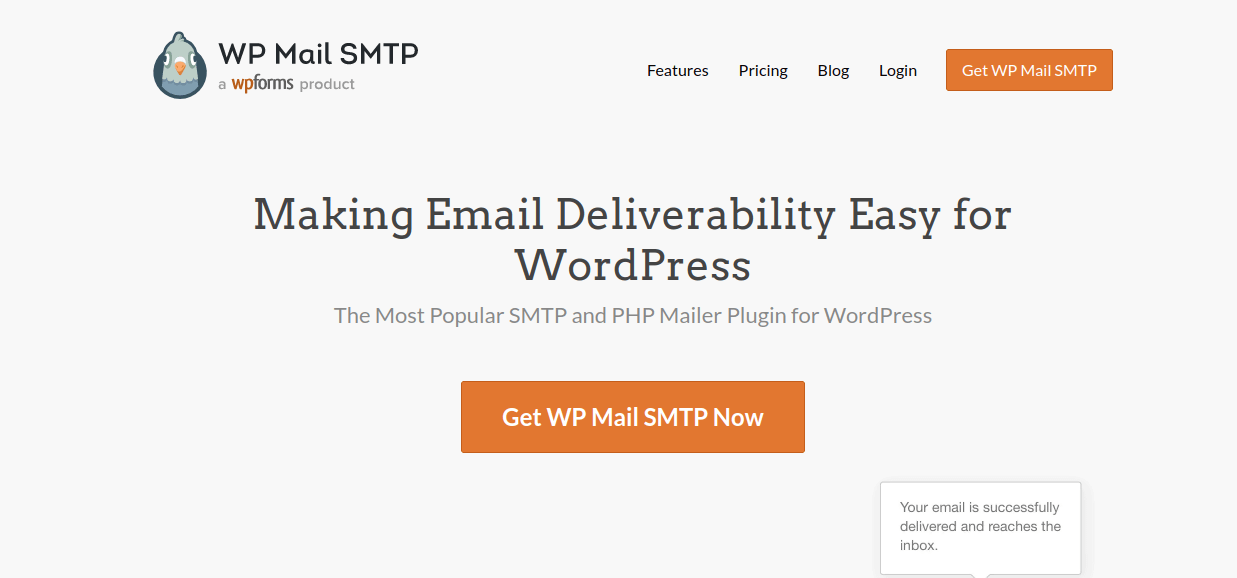
비밀번호 알림을 비활성화하려면 WP Mail SMTP 플러그인 의 프로 버전이 필요합니다.
플러그인을 설치하고 활성화한 후 WordPress 대시보드에서 WP Mail SMTP > 설정 으로 이동하세요. 설정 페이지에서 이메일 제어 탭을 클릭합니다.

비밀번호 재설정 성공 섹션에서 슬라이더를 끕니다. 그게 다야! 귀하의 웹사이트 비밀번호 알림이 비활성화되었습니다.
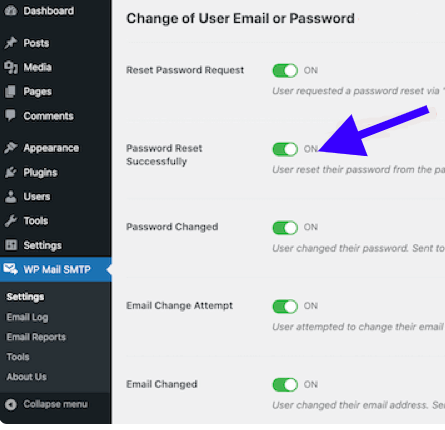
그게 다야! 귀하의 웹사이트 비밀번호 알림이 비활성화되었습니다.
이 플러그인을 사용하면 정말 간단하고 사용하기 편리하다는 장점이 있습니다. 코드를 건드릴 필요도 없고 사이트의 내용이 손상되는 것을 걱정할 필요도 없습니다.
2. 코드 사용
또는 사이트에 일부 코드를 추가하여 WordPress에서 비밀번호 변경 알림을 비활성화할 수 있습니다. 이 솔루션은 더 복잡하고 코딩 지식이 필요하지만 무료이며 적응력도 뛰어납니다. 이 방법을 사용하면 자신, 모든 사용자 또는 사이트의 특정 사용자 역할에 대한 비밀번호 변경 알림을 중지할 수 있습니다.
이 방법을 사용하려면 function.php 파일에 일부 코드를 추가하거나 사용자 정의 플러그인을 추가해야 합니다.
다음으로, 편집을 위해 function.php 파일을 열고 파일 끝에 다음 PHP 코드 줄을 삽입하세요.
if ( !function_exists( 'wp_password_change_notification' ) ) {
function wp_password_change_notification() {}
}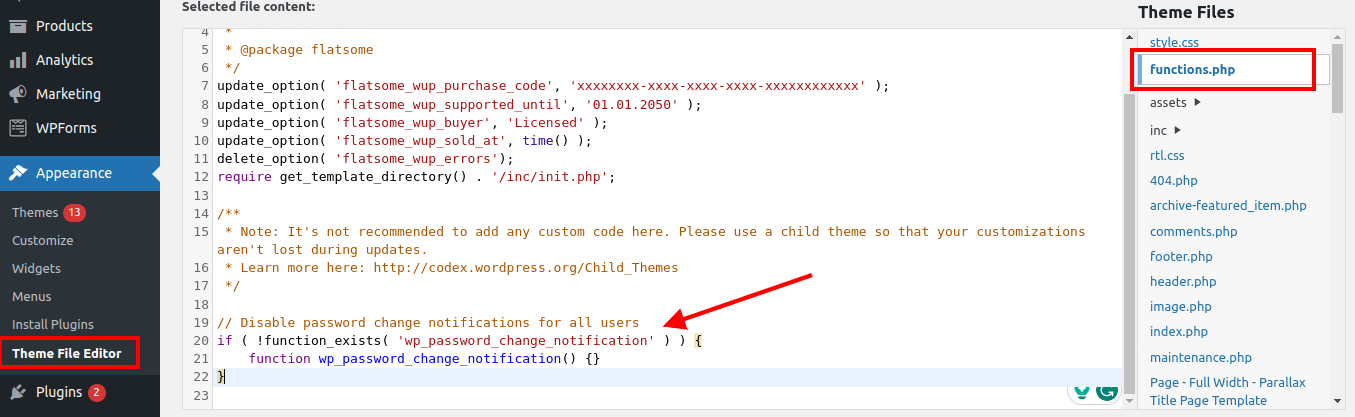
다음으로, 변경 사항을 function.php 파일에 저장하거나, WordPress 대시보드에 있는 경우 파일 업데이트 버튼을 클릭하세요.
이 전략을 사용하면 자유롭고 적응력이 좋다는 이점이 있습니다. 특정 요구 사항과 취향에 맞게 코드를 수정할 수 있습니다.
단점은 더 어렵고 위험하다는 것입니다. 사이트의 파일을 변경하거나 새 플러그인을 만들어야 하며, 올바르게 수행하지 않으면 문제나 충돌이 발생할 수 있습니다.
마무리하자
마지막으로 이메일 알림이 전송되지 않았는지 확인하려면 WordPress 사이트에서 비밀번호 재설정 활동을 수행하여 이것이 작동하는지 확인하세요.
오류로 인해 웹사이트가 오작동할 수 있으므로 테마 파일을 직접 수정할 때는 주의하시기 바랍니다. 코드를 변경하기 전에 항상 사이트를 백업하고, 향후 테마 업데이트 시 문제가 발생하지 않도록 조정을 위해 하위 테마를 사용하는 것을 고려하세요.
WordPress 설정에 이러한 단계를 구현하여 사용자와 관리자 모두에 대한 비밀번호 변경 이메일 알림을 효율적으로 중지하고 이메일 혼란을 줄일 수 있습니다.




